|
|
|
|
|
| 联系客服 |
| 在线技术支持 |
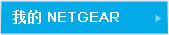 |
客户服务热线:

电话销售热线:
服务时间(法定节假日除外):
家庭产品:
周一至周六:9:00-18:00
商用产品:
周一至周五:9:00-18:00 |
|
|
|
|
|
网件文库 »
存储产品
»
RN102、RN104 产品常见问题解答
|
|
|
RN102、RN104 产品常见问题解答
|
|
编号:50194
来自:NetGear
更新日期:2018-04-09
访问数量:10574
|
|
文档适用产品型号:RN10200,RN10400
- 为什么我需要ReadyNAS?
ReadyNAS设备可以满足用户的很多需求。家庭、小型办公室中最常见的用途是备份、文件服务器和媒体服务器。您可以放心的将所有数据从某台计算机上备份到ReadyNAS上。不仅如此,ReadyNAS还提供了将数据备份至异地的ReadyNAS设备中的功能,以应对火灾、洪灾或其他灾害带来的数据灾难恢复。
文件服务器是共享数据的有效方式,无需通过无穷无尽的邮件传送资料。
家庭、公司中可连接至因特网的设备越来越多,媒体服务器可集中管理您所有的媒体内容,这些媒体内容可通过电脑、平板电脑、手机、智能电视或其他具备因特网连接能力的设备访问。NETGEAR还提供了免费的Android及iOS平台的ReadyDLNA客户端软件,您可使用该软件访问位于ReadyNAS上的流媒体内容。
- 配置ReadyNAS设备复杂吗?
安装ReadyNAS设备是非常简单的。接好电源线及网线,然后可使用任何在同一局域网内的设备访问http://readycloud.netgear.com。您可以在这个网站发现并配置您的ReadyNAS设备。当您完成了初次安装,您可以使用浏览器来传输文件,映射网络驱动器或修改其他任何您可能想到的设置。
- ReadyNAS可以配合哪些设备使用?
您可以使用电脑(Mac、Windows、Linux)、平板电脑、智能手机或其他设备通过浏览器访问您的ReadyNAS。您可以使用以下方式访问数据:通过操作系统内置的文件管理器(Finder、资源管理器等),移动应用(Android、iOS平台),或者可通过任何能够运行浏览器的设备直接访问ReadyCLOUD站点。您可以随时随地远程访问存储在ReadyNAS上的数据,无需配置复杂的VPN、防火墙、IP地址等。ReadyNAS提供了最适合您的使用方式,无需学习任何新的知识。
- 如何发现我的ReadyNAS?
将ReadyNAS设备连接到您的电脑所在的同一局域网中,然后访问http://readycloud.netgear.com。
如果您不能访问因特网,请插入Resource CD,安装RAIDar工具。
- 默认的管理员账号和密码是什么?
用户名:admin
密码:password
- 如何恢复管理员的密码?
您可以访问http://ReadyNAS的IP地址/password_recovery 进行密码恢复。具体步骤可参考 《50193 ReadyNAS OS6如何设置以及恢复管理员密码》 。如果您不幸遗忘了密码恢复问题的答案,您需要进入boot menu对ReadyNAS进行系统重安装的操作将密码恢复为password。
- 如何进入boot menu?
- RN102 boot menu操作方法
按住位于机箱背面的SYS按钮开机,直到所有指示灯(除了act指示灯)都亮起来,然后可松开SYS按钮,此时即进入了boot menu。按动前面板上的backup按钮来选择启动选项,按动SYS按钮确认选择。
下表详细描述了boot menu启动选项和指示灯的对应关系。
|
|
|
电源指示灯 |
硬盘1指示灯 |
硬盘2指示灯 |
USB及备份指示灯 |
|
|
Boot menu |

|

|

|

|
|
1 |
Normal |

|

|

|

|
|
2 |
Factory Default |

|

|

|

|
|
3 |
OS Reinstall |

|

|

|

|
|
4 |
Tech Support |

|

|

|

|
|
5 |
Volume Read Only |

|

|

|

|
|
6 |
Memory Test |

|

|

|

|
|
7 |
Test Disk |

|

|

|

|
- RN104 boot menu操作方法
按住位于机箱背面的SYS按钮开机,直到显示屏上显示“boot menu”,然后可松开SYS按钮,此时即进入了boot menu。按动前面板上的backup按钮来选择启动选项,按动SYS按钮确认选择。
下表详细描述了boot menu启动选项和LCD显示屏内容的对应关系。
|
|
|
LCD显示屏第一行 |
LCD显示屏第二行 |
|
|
Boot menu |
Boot menu |
|
|
1 |
Normal |
Boot menu |
Normal |
|
2 |
Factory Default |
Boot menu |
Factory Default |
|
3 |
OS Reinstall |
Boot menu |
OS Reinstall |
|
4 |
Tech Support |
Boot menu |
Tech Support |
|
5 |
Volume Read Only |
Boot menu |
Volume Read Only |
|
6 |
Memory Test |
Boot menu |
Memory Test |
|
7 |
Test Disk |
Boot menu |
Test Disk |
- 如何安装硬盘?
请参考硬件手册Chapter 9 Disks “Add a disk”章节。
- Anti-Virus实时病毒防护功能需要额外付费购买吗?
ReadyNAS OS 6 设备通过扫描所有写入NAS的文件来保护用户数据安全。扫描的内容包括病毒、恶意软件和木马。用户无需为此功能额外付费,只需要在“系统”>>“设置”页面下开启Anti-Virus即可。
|
序号 |
日期 |
跟进人 |
内容摘要 |
|
1 |
2013-06-09 |
Alex |
文档创建 |
|
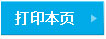
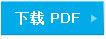
|
|
|
| |
| 以上内容是否为您所需要的答案? |
|
|
| 以上内容是否清晰、简明和易于理解的? |
|
|
| 您是如何知道网件社区的? |
|
|
|
|
|
|
|
|
|
|
